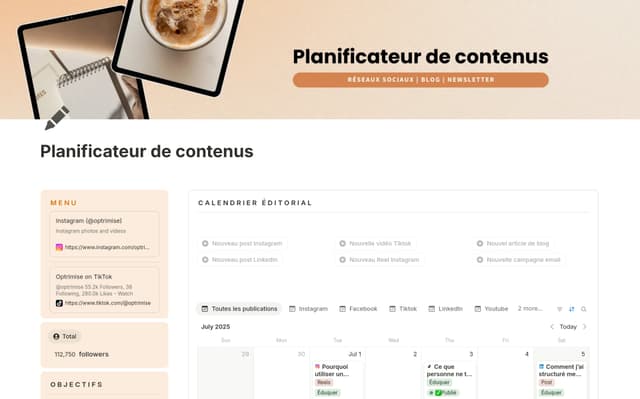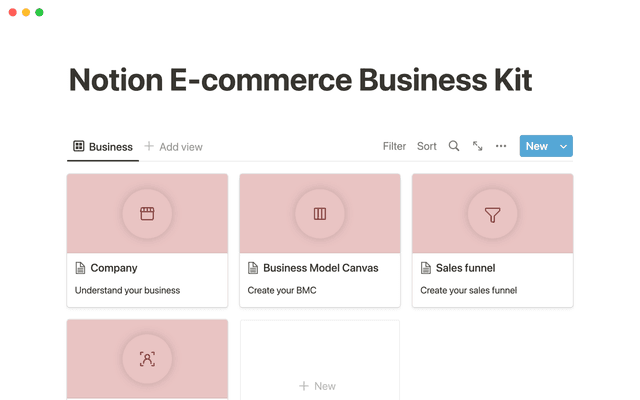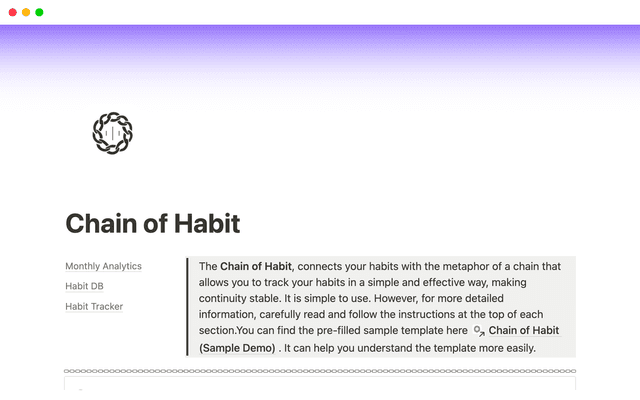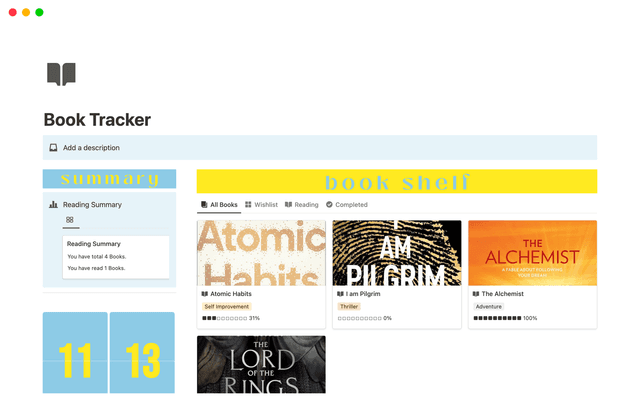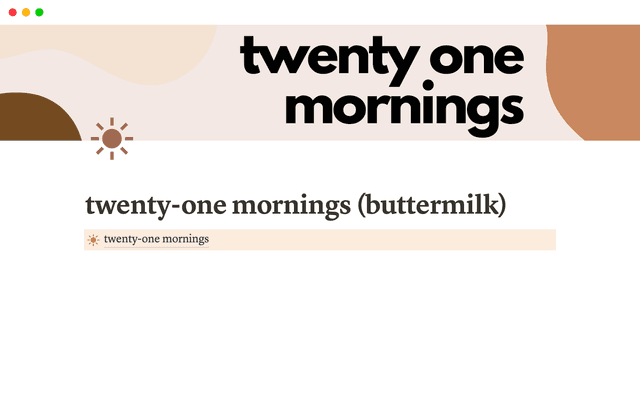그룹을 사용해 팀스페이스 사용 권한 커스텀하기
권한 그룹을 사용해 팀스페이스에서 회사 정보를 관리하고 모두에게 적절한 수준의 사용 권한을 부여하세요. 여기에서는 콘텐츠를 공유하는 방법과 워크스페이스의 여러 부분에 사람들을 초대하는 방법에 대해 설명해 드릴게요.

- 그룹을 사용해 한 번에 여러 사용자의 권한 수준 조정하기
- 팀스페이스 페이지 읽기/편집 허용 설정
- 멤버 탭의 설정 옵션
- 보안 탭의 설정 옵션
- 페이지 레벨에서 세부 권한 커스텀하기
팀스페이스로 팀에 꼭 맞는 업무 환경을 만들어 보세요. 필요한 자료가 있을 때마다 요청하지 않아도 업무에 필요한 모든 콘텐츠를 바로 확인할 수 있어요.
예를 들어, 엔지니어 팀은 제품 스펙 페이지를 편집할 수 있어야 하지만 마케팅 팀은 읽기와 댓글 기능이면 충분합니다. 회사 복지 정책에 대한 페이지라면 모두가 읽을 수는 있지만 편집은 일부 사용자만 가능하도록 설정하세요.
가끔은 한 명의 사용자에게 하나의 페이지만 공유하는 것이 좋을 때도 있지만, 여러 사용자가 각종 문서와 데이터베이스에 대한 사용 권한 요청을 보내기 시작하면 순식간에 혼란스러워질 수도 있죠. 이럴 때는 각 그룹에 속한 사람들의 역할과 직책을 고려해 한 번에 그룹 사용 권한을 부여하세요.
더욱 빠르고 효율적인 설정을 위해 팀스페이스를 그룹 기능과 함께 사용하세요. 그룹을 활용해 팀스페이스에 정보를 저장, 정리하고, 사용 권한 수준에 맞게 콘텐츠를 공유하고, 그룹 단위로 사용 권한 수준을 변경할 수도 있습니다.
이 가이드에서는 팀스페이스와 그룹 기능을 활용해 각 사용자에게 적절한 사용 권한을 부여하는 법에 대해 설명해 드립니다. 민감한 정보가 변경, 삭제, 공유되는 것을 사전에 차단할 수 있는 방법도 함께 알려드릴게요.
그룹을 사용해 팀스페이스에 전체 그룹을 한 번에 추가하고 동시에 많은 사람들과 정보를 빠르게 공유하세요.
그룹 기능을 활용하면 페이지 사용 권한과 팀스페이스 멤버를 간편하게 관리할 수 있습니다. 예를 들어, 이미 엔지니어링 그룹이 있는 경우, 그룹 사용자를 한 명씩 추가하는 것이 아니라 클릭 한 번으로 그룹의 모든 사람을 추가할 수 있습니다.
새로운 엔지니어가 합류할 때마다 엔지니어 그룹에 추가하기만 하면 해당 그룹의 멤버들이 속한 팀스페이스에도 자동으로 추가됩니다.
회사에서 SCIM을 사용하는 경우, SCIM으로 멤버를 추가하고 그룹과 팀스페이스 사용 권한을 관리할 수 있습니다.
사이드바의 '설정과 멤버'의 '그룹' 탭에서 그룹을 관리할 수 있습니다.
그룹 탭에서는 아래와 같은 작업을 수행할 수 있습니다.
기존 그룹 검토— 모든 그룹과 각 그룹이 속한 팀스페이스, 멤버 수를 확인할 수 있습니다.
멤버 추가 또는 제거— 그룹 이름 옆의 드롭다운 메뉴를 클릭하면 해당 그룹의 모든 멤버를 확인할 수 있습니다. '제거'를 클릭해 멤버를 그룹에서 삭제하거나 '+ 멤버 추가'를 클릭해 새 멤버를 추가하세요.
그룹 정보로 팀스페이스 생성— 그룹 옆의 '…' 옵션 메뉴에서 '그룹 정보로 팀스페이스 생성'을 선택하면 해당 그룹을 위한 팀스페이스를 생성할 수 있습니다. 그룹 팀스페이스의 이름, 아이콘, 설명을 편집할 수 있고, 그룹의 모든 멤버가 새로 만든 팀스페이스에 자동으로 추가됩니다. 그룹에 없는 팀원이나 다른 그룹도 따로 추가할 수 있습니다.
팀스페이스 페이지 읽기/편집 허용 설정
Notion의 워크스페이스를 회사 건물 전체에 비유한다면, 팀스페이스는 각 팀이 상주하는 층이나 구역에 해당합니다. 엔지니어링, 세일즈, 마케팅, 재무 등 팀별 팀스페이스를 만들 수도 있고, 협업이 필요한 프로젝트나 물리적 업무 공간, 관심 그룹 등을 기준으로 팀스페이스를 만들 수도 있습니다.
팀스페이스 소유자라면 팀스페이스 멤버와 멤버가 아닌 사용자에게 정보를 어떻게 공개할지 설정하세요.
팀스페이스 콘텐츠 사용 권한은 팀스페이스 이름 옆의 … 메뉴에서 '팀스페이스 설정'을 선택해 변경할 수 있습니다.
팀스페이스 소유자라면 어떤 사용자나 그룹에게 콘텐츠 읽기, 편집, 공유 권한 등을 부여할지 결정하세요. 공개, 참가 제한, 비공개 설정으로는 팀스페이스에 멤버가 참여하는 방식을 결정하고, 사용 권한으로는 각 사용자가 어떤 콘텐츠를 어느 정도로 사용하도록 허락할지를 결정합니다.
공개, 참가 제한, 비공개 — 공개 팀스페이스는 누구나 참여해 콘텐츠를 확인할 수 있습니다. 참가 제한 팀스페이스는 누구에게나 표시되지만 초대를 받아야만 참여할 수 있고, 비공개 팀스페이스는 멤버에게만 표시됩니다.
팀스페이스 소유자, 멤버, 기타 사용자의 권한 설정— 공개 팀스페이스의 경우 멤버가 아닌 사람에게는 '편집 허용', '댓글 허용', 읽기 허용' 중 하나의 권한을 부여할 수 있습니다. 참가 제한 팀스페이스의 경우 멤버별로 사용 권한을 변경할 수 있고, 팀스페이스 멤버가 아닌 사람의 접근을 제한할 수 있습니다.
팀스페이스에 멤버를 초대하거나 사이드바를 편집할 수 있는 사용자 설정— 사이드바 편집 권한을 모두에게 허용하거나 팀스페이스 소유자로 한정할 수 있습니다. 참가 제한 팀이나 비공개 팀의 경우 팀스페이스 멤버를 초대할 수 있는 권한을 모든 멤버에게 허용하거나 소유자에게만 허용하세요.
멤버 탭의 설정 옵션
팀스페이스에 멤버 추가— 이름을 입력하고 '+ 추가'를 클릭하세요. 개인 사용자뿐 아니라 전체 그룹도 추가할 수 있습니다.
그룹 사용 권한 설정(엔터프라이즈 요금제 한정) — 팀스페이스의 일부 멤버에게 추가 권한을 부여할 수 있습니다. 팀스페이스에 그룹을 추가한 다음, 그룹 이름 옆에 있는 드롭다운 메뉴에서 '사용 권한 설정'를 선택하세요. 이 때, 기본 팀스페이스 설정보다 더 낮은 권한을 부여할 수는 없습니다. 예를 들어, 기본 팀스페이스 권한이 '편집 허용'인 경우 원하는 그룹에 '전체 허용' 권한을 부여할 수 있습니다.
멤버 상태 수정— 멤버나 그룹 이름 옆의 드롭다운 메뉴를 클릭해 멤버를 소유자로, 소유자를 멤버로 변경하거나 모든 멤버를 일괄 삭제할 수 있습니다.
보안 탭의 설정 옵션
웹에서 공유 — 하나의 팀스페이스를 지정해 공개적으로 공유하는 모든 페이지를 담아 보세요. 모든 공개 페이지를 하나의 팀스페이스에 통합하면 회사 워크스페이스에서 공유되는 콘텐츠를 파악하고 관리하기가 편리해집니다.
보안이 필요한 팀스페이스에서 게스트 제거— 재무 분석표나 인사팀 보고서 등, 민감한 콘텐츠의 경우 외부 공개를 사전에 차단할 수 있습니다. 중요한 팀스페이스는 멤버들이 게스트를 추가하지 못하도록 설정하세요.
페이지 내보내기 비활성화 — 페이지를 Markdown, CSV, PDF 파일로 내보내는 기능을 비활성화하여 보안이 필요한 정보가 워크스페이스 외부로 유출되는 것을 방지할 수 있습니다.

팀스페이스 보안 설정을 활용해 필요한 직원들에게 적절한 콘텐츠 사용 권한을 부여하면서도 정보 공개 정도를 제어할 수 있습니다.
팀스페이스 레벨뿐 아니라 개별 페이지 레벨에서도 사용 권한 설정을 변경할 수 있습니다. 기본적으로 팀스페이스의 개별 페이지에는 팀스페이스 레벨의 사용 권한이 동일하게 적용됩니다. 하지만 페이지별로 사용 권한을 변경하여 어떤 사용자에게 읽기, 편집, 댓글 달기, 공유 등을 허용할지 결정할 수 있습니다.
우측 상단의 '공유' 메뉴를 열어 어떤 사용자가 어떤 페이지 사용 권한을 가졌는지 확인하세요. 여기에서 사용 권한이 있는 그룹과 개인 사용자의 목록, 각각의 사용 권한 수준을 자세히 확인할 수 있습니다.
사용 권한은 5가지 수준으로 구분됩니다.
전체 허용— 페이지를 편집하고 공유할 수 있습니다.편집 허용— 페이지를 편집할 수 있지만 공유할 수 없습니다.댓글 허용— 페이지 읽고 댓글을 달 수 있지만 편집할 수 없습니다.읽기 허용— 페이지를 읽을 수 있지만 댓글 달기, 공유, 편집이 불가능합니다.사용 권한 없음— 페이지가 표시되지 않고 검색이 불가능합니다.
데이터베이스 페이지에 한해 내용 편집 허용 옵션이 추가로 제공됩니다. 내용 편집 허용 상태에서는 데이터베이스 안의 페이지를 편집하고 속성 값을 입력할 수 있지만, 데이터베이스 구조, 보기, 필터, 정렬, 속성 자체를 변경할 수는 없습니다.
페이지를 팀스페이스 멤버가 아닌 사람에게 공유할 경우, 상대는 이 페이지를 '공유된 페이지' 메뉴에서 확인할 수 있습니다. 개인 페이지를 공유하는 경우에도 같은 곳에서 확인할 수 있어요.
동시에 여러 개의 팀스페이스에 참여 중이고 사용 권한 수준이 각각 다른 경우, 허용된 권한 중 더 높은 수준의 권한이 적용됩니다. 예를 들어, '마케팅 팀'과 '매니저' 팀스페이스에 모두 참여 중인 경우, '마케팅 팀'의 사용 권한이 읽기 허용, '매니저'의 사용 권한이 댓글 허용이라면 댓글 허용 권한이 적용됩니다.
또, 모든 워크스페이스는 기본적으로 하나 이상의 전체 공개 팀스페이스를 가지고 있습니다. 이러한 '전체' 팀스페이스의 기본 사용 권한을 '읽기 허용'으로 설정하고 특정 그룹의 사용자에게만 '전체 허용' 권한을 부여할 수도 있습니다. 예를 들어, 회사 복지 정책에 대한 페이지라면 모두에게 '읽기 허용' 권한을 부여하고, 인사팀 그룹에게만 '전체 허용' 권한을 부여해 보세요.

공유와 사용 권한에 대해 자세히 알아보세요.
멤버, 게스트, 관리자를 추가하는 방법에 대해 자세히 알아보세요.
워크스페이스 설정을 통한 최고 수준의 보안 관리에 대해 자세히 알아보세요.
설명되지 않은 부분이 있나요?